Sì, c'è. Si chiama presentazione. Ti permette di condividere molti ricordi in un solo post. Non è necessario caricare ogni foto o clip singolarmente. Puoi unirli tutti insieme e pubblicarli in gruppo.
In questa guida ti insegneremo come creare una presentazione su InstagramÈ facile da realizzare. Imparerai anche altri aspetti significativi della sua creazione.
Quindi, se il tuo rullino fotografico è pieno di foto di spiaggia, fiori immortalati, video di animali domestici o momenti divertenti con gli amici, questa è la foto che fa per te.
Parte 1: L'importanza di creare una presentazione su Instagram
Condividere più di una foto o un video in un singolo post può essere una mossa intelligente. Ecco perché creare uno slideshow su Instagram può aiutarti a mostrare di più, a raccontare di più e a connetterti di più. Vediamo più da vicino perché è importante.
1. Racconta una storia passo dopo passo
Le presentazioni ti permettono di mostrare parti di una storia una per una. Puoi condividere un momento dall'inizio alla fine. Trasformano il tuo post in un breve filmato o in un album fotografico.
2. Mostra di più in un post
Invece di creare dieci post separati, puoi usare una sola presentazione. Mantiene la pagina pulita e fa sì che le persone rimangano più a lungo sul tuo post.
3. Aiuta le persone a concentrarsi
Ogni foto o clip ha il suo spazio nella presentazione. Così gli utenti non perderanno nulla. Potranno procedere al proprio ritmo, una diapositiva alla volta.
4. Ottiene più Mi piace e commenti
Quando le persone scorrono ogni diapositiva, dedicano più tempo al tuo post. Questo fa capire a Instagram che il tuo post è valido. Potrebbe quindi essere mostrato a un pubblico più ampio.
5. Perfetto per insegnare o mostrare i passi
Le presentazioni sono perfette per consigli o guide passo passo. Puoi mostrare come cucinare, disegnare o fare qualcosa di interessante. Un passaggio per diapositiva rende tutto più facile da seguire.
6. Rende la tua pagina più bella
Se usate bene, le presentazioni possono far risaltare la tua pagina. I tuoi post appaiono più divertenti e ben strutturati. Sono utili se vuoi aumentare i tuoi follower o mettere in mostra il tuo lavoro.
7. Ti consente di mixare foto e video
Instagram ti permette di aggiungere foto e video in un'unica presentazione. Può essere più divertente e vivace.
In breve, le presentazioni ti aiutano a fare di più con un solo post. Rendono la tua storia chiara, divertente e facile da seguire. E possono aiutare la tua pagina a crescere senza sforzi aggiuntivi.
Parte 2: Come creare una presentazione su Instagram con la musica
Hai scattato delle belle foto in spiaggia lo scorso fine settimana. Hai anche immortalato qualche fiore durante la passeggiata. Ora vuoi riunirle tutte in una presentazione e pubblicarla su Instagram. Vuoi anche aggiungere della musica, così sarà più divertente e vivace. Come si crea una presentazione su Instagram con la musica?
AVAide Video Converter può aiutarti a raggiungere tutto questo. È semplicissimo da usare. Con un solo clic, puoi incorporare o caricare tutte le tue foto e i tuoi video. Puoi trascinarli per correggerne l'ordine. Vedrai anche tutte le modifiche immediatamente nella schermata di anteprima.
La cosa interessante è che permette anche di aggiungere musica. Puoi scegliere la tua canzone, regolare il volume e abbinarla alle tue foto o video. Se vuoi trasformare semplici foto in un video divertente con musica, AVAide Video Converter è la soluzione perfetta.
- Aggiungi titoli di inizio e fine per rendere la tua presentazione completa.
- Ti dà il controllo sulle impostazioni di output, come formato e qualità.
- Offre strumenti di modifica come rotazione, ritaglio, effetti, filtri e filigrana.
- Consente di combinare file multimediali in un unico progetto di presentazione.
Seguite il tutorial qui sotto per imparare a creare una presentazione su Instagram con musica:
Passo 1Per iniziare, scarica AVAide Video Converter dal suo sito web ufficiale. Installalo sul tuo computer. Dopodiché, apri il programma.
Passo 2Dalla schermata principale, fare clic su MV tab. Ora premi il tasto (+) Accedi per selezionare foto o video dal desktop. Puoi selezionarne quanti ne vuoi. Se l'ordine ti sembra errato, trascina ciascun file dove dovrebbe essere. Basta fare clic, tenere premuto e spostare i file.

Passaggio 3Clicca il Modificare pulsante. Ora vedrai gli strumenti per perfezionare le tue clip.
• Ruota e ritaglia: Ruota o ritaglia le tue foto o i tuoi video come preferisci. Puoi anche scegliere la dimensione o lo stile di zoom più adatti.
• Effetto e filtro: Rendi le tue immagini più luminose o più morbide. Puoi regolare tonalità e contrasto o persino selezionare un filtro freddo.
• Filigrana: Vuoi che ci sia il tuo nome o logo? Aggiungi qui filigrane di testo o immagini.
Premere sempre ok per salvare ogni modifica.

Passaggio 4Quindi, fare clic su Tema Opzione. Seleziona uno stile che si adatti al tuo stile, come allegro, semplice, chic o semplice. Fai riferimento alla schermata di anteprima per vedere come appare.
Ora vai a Impostazioni per digitare il tuo Titolo iniziale e Titolo finale. Quindi, spostati a Traccia audioPer aggiungere musica alla presentazione, seleziona la casella che dice Musica di sottofondo. premi il (+) pulsante per scegliere una canzone dalla tua cartella. Puoi anche regolare con precisione il Volume o Ritardo se la musica è troppo alta o inizia troppo presto.

Passaggio 5Passa a Esportare scheda. Qui puoi scegliere il tuo Formato (come MP4), Risoluzione, Qualità, e Frequenza dei fotogrammiPer Instagram, i file MP4 con orientamento quadrato o verticale funzionano meglio.
Infine, premi il Avvia esportazione pulsante. Attendi il salvataggio del file. Una volta pronto, puoi caricare la tua presentazione su Instagram con la musica!

Ecco fatto! Hai appena creato una presentazione con musica usando AVAide Video Converter. Come accennato in precedenza, AVAide Video Converter offre strumenti di editing. Puoi quindi usarlo anche per applicare filtri, ridimensionare e ruota i video per InstagramIn effetti, può fare davvero tante cose!
Parte 3: Come caricare una presentazione su Instagram
Hai appena finito di creare la tua presentazione. Contiene le tue foto e i tuoi video preferiti. C'è persino la musica giusta per l'atmosfera. Ora è il momento di mostrarla ai tuoi follower su Instagram. Caricarla è facile. Segui questi passaggi uno per uno!
Passo 1Supponiamo che la tua presentazione sia ora sul tuo telefono, quindi apri Instagram. In alto a destra dello schermo, tocca l'icona (+) pulsante. È dove vai sempre per creare un nuovo inviareSe richiesto, seleziona Pubblica dal menu.
Passo 2Instagram aprirà la galleria del tuo telefono. Scorri fino a trovare il video della presentazione che hai salvato. Toccalo. Quindi, premi Prossimo.
Passaggio 3Nella schermata successiva, puoi usare un filtro per modificare l'aspetto del tuo video. Puoi anche tagliare il video per renderlo più breve, se lo desideri. Se ha già un bell'aspetto, tocca Prossimo Ancora..
Passaggio 4Ora, digita la didascalia. Scrivi qualcosa sulla presentazione. Puoi anche aggiungere hashtag, taggare amici o scegliere una posizione. In questo modo, più persone potranno vedere il tuo post.
Passaggio 5Una volta che tutto sembra a posto, tocca CondividereLa tua presentazione con musica è ora pubblicata sul tuo feed Instagram!
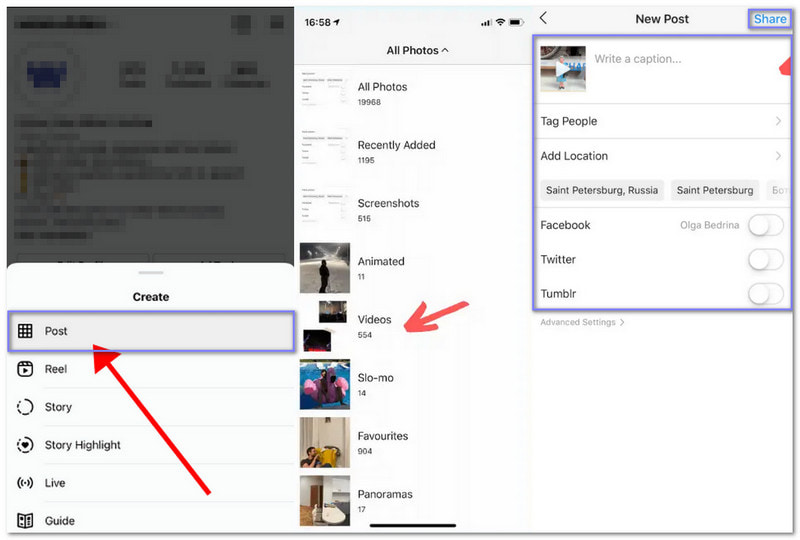
Mancia: Abilita l'opzione Caricamenti di alta qualità dalle impostazioni per aumentare la qualità dei video su InstagramIn questo modo i tuoi caricamenti futuri non risulteranno sfocati o pixelati.
Se i tuoi amici ti chiedono: "Come creare una presentazione con musica su Instagram?" ora puoi aiutarli con sicurezza, perché sai già come fare. Con questo, anche i tuoi amici possono provare a caricare una presentazione sui loro account Instagram. Naturalmente, sarebbe meglio se usassero AVAide Video Converter Per raggiungere questo obiettivo. Aggiungi semplicemente foto o video, aggiungi musica e salva il tutto con un clic. Provalo oggi stesso. Lascia che la tua presentazione racconti la tua storia!
La tua cassetta degli attrezzi video completa che supporta oltre 350 formati per la conversione in qualità senza perdita di dati.
Modifica video
- Video di alto livello con intelligenza artificiale
- Rimuovi filigrana dal video
- Rimuovi testo dal video
- Ridimensiona da 4K a 1080p/720p
- Rimuovi il rumore di fondo dal video
- Editor di metadati MP4
- Migliora la qualità del video
- Video inverso
- Correggi video di cattiva qualità
- Rimuovere i metadati da video/audio
- Video della telecamera frontale speculare/non speculare



 Download sicuro
Download sicuro


